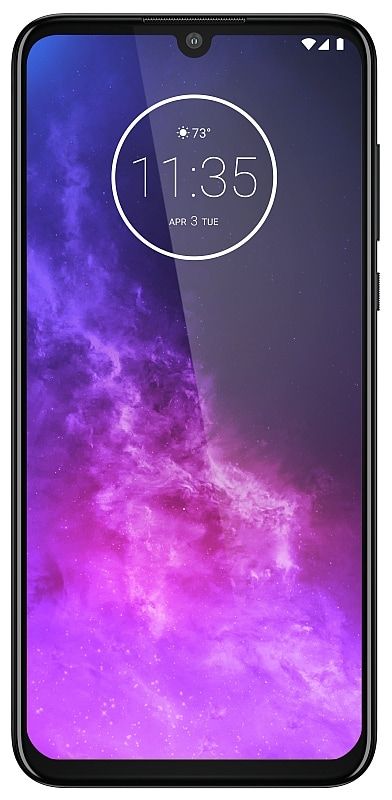Opsæt Macrium Reflect Clone til SSD Windows 10
Macrium Reflect er dybest set en robust sikkerhedskopiløsning til hjemmebrugere og forretningsbrugere, der også inkluderer en mulighed for at udføre drevkloning ligesom Clonezilla. (Hvis du ikke er bekendt, er drevkloning faktisk processen med at kopiere alle bits på et kildedrev til et andet lige eller større destinationsdrev også). I denne artikel skal vi tale om Set Up Macrium Reflect Clone to SSD Windows 10. Lad os begynde!
Android opretter ikke forbindelse til internettet
Selvom Macrium Reflect faktisk er betalt software, tilbyder det også en gratis udgave. Det kan du bruge, når du udskifter harddisken (HDD) på din computer til et nyt Solid-State Drive (SSD). Og så skal du migrere din nuværende installation sammen med alle dine indstillinger, apps og filer uden behov for geninstallation og omkonfiguration også.
I denne vejledning lærer jer trinene til at bruge Macrium Reflect til at klone en harddisk med en Windows 10 installation til et andet drev faktisk.
Hvordan kan du klone en HDD til SSD via Macrium Reflect
Brug disse enkle trin til at klone en harddisk til en SSD (eller enhver anden form for drev) via Macrium Reflect.
Opret forbindelse til klonedrev
Før jer begynder, skal du forbinde det nye drev til din computers bundkort. Processen med henblik på at forbinde en traditionel harddisk-, SSD- og M.2-drev vil være forskellig pr. Producent og endda computermodel. Sørg derfor for at kontrollere, at din computerproducent også understøtter webstedet for mere specifikke detaljer.
Installation af Macrium Reflect
Du skal bruge disse enkle trin til at downloade og installere Macrium Reflect på din enhed:
- Først skal du åbne Macrium Reflect download side.
- Tryk derefter på Hjemmebrug knap.

- Tryk på Næste knap.
- Tryk på Næste igen.
- Nu skal du acceptere licensen for at fortsætte.
- Tryk på Næste knap.
- Vælg Hjem mulighed.
- Tryk på Næste knap.
- Ryd derefter Registrer denne installation af Macrium Reflect mulighed.
- Tryk på Næste knap.
- Til sidst skal du trykke på Installere knap.
Når du er færdig med installationen, kan du fortsætte med at bruge applikationen til at udføre kloningsprocessen.
Klon kører sammen med Macrium Reflect
Du skal bruge disse enkle trin til at klone to drev via Macrium Reflect på Windows 10:
- Åbn først Macrium Reflect .
- Tryk derefter på Backup fanen i venstre rude.
- Tryk på Opret en sikkerhedskopi fanen i højre side.
- Tryk på Klon denne disk mulighed.
- Nu under afsnittet Destination skal du klikke på Vælg en disk, du vil klone til mulighed.

- Vælg destinationsdrevet (nyt).
- Tryk på Næste knap.
- Tryk på Næste knappen igen for at springe over tidsplanindstillingen.
- Tryk på Afslut knap.

- Tryk på Okay knap.
- Tryk derefter på Blive ved knap.

- Tryk på Tæt knap.
Udvid klonet drev | macrium reflekterer klon til SSD
Hvis klondrevet er større end det originale drev, du udskiftede, skal jer bruge Disk Management-oplevelsen. For at udvide lydstyrken for også at gøre den tilgængelige ekstra plads brugbar.
- Du skal åbne Start .
- Søg derefter efter Diskhåndtering og tryk på det øverste resultat for at åbne oplevelsen.
- Højreklik på lydstyrken (C :) og vælg Forlæng lydstyrken mulighed.
- Tryk på Næste knap.
- Vælg den disk med plads, du skal allokere (for det meste standardindstillingerne).
- Tryk på Næste knap.

- Tryk derefter på Afslut knap.
Når du gennemfører disse enkle trin, skal hovedvolumenet på drevet udvides ved hjælp af det ikke-tildelte rum. Det gør størrelsen på lageret større.
Hvordan kan du gendanne din klon på en ny harddisk | macrium reflekterer klon til SSD
Hvis du klonede dit originale drev til et internt drev ved hjælp af et kabinet, kan du blot installere det nye drev på din pc og også tænde det.
Hvis du hellere klonede til en ekstern harddisk, bliver du nødt til at gennemgå et par ekstra trin. For at få Windows til at arbejde igen på det nye drev, når du har det installeret. Sørg for, at din pc er slukket, før du gennemgår disse enkle trin.
- Sæt først stikket i eksternt drev ind i pc'en, der har en ny harddisk installeret.
- Tænd derefter for Pc .
- Indtast nu BIOS . Husk, at hvis din pc bruger Secure Boot, bliver du nødt til at slukke for den i BIOS, før du faktisk kan starte fra en ekstern harddisk.
- Nu får du adgang til dine pc'er opstartsmenu .
- Vælg til start fra det eksterne USB-drev .
Windows 10 indlæses derefter som om du ikke havde udskiftet drevet, så Macrium Reflect er stadig også installeret. Åbn det, og følg derefter de samme trin for at klone dit eksterne drev til det nye interne drev også.
Når du har fuldført klonen for anden gang, kan du genstarte pc'en, fjerne USB-drevet og lade Windows også indlæse normalt.
Konklusion
Okay, det var alt sammen folk! Jeg håber, at jer kan lide denne macrium, der afspejler klon til SSD-artiklen og også finder det nyttigt for dig. Giv os din feedback om det. Også hvis jer har yderligere forespørgsler og problemer relateret til denne artikel. Så lad os vide det i kommentarfeltet nedenfor. Vi vender snart tilbage til dig.
Hav en god dag!